Les 3 meilleures façons d'ajouter une nouvelle musique de fond à vos vidéos
Après avoir capturé une vidéo sur votre iPhone ou votre téléphone Android, avant de la partager avec vos amis ou de la télécharger sur TikTok, YouTube, Instagram ou d'autres plateformes, vous devrez peut-être la modifier, personnaliser les effets et ajouter une nouvelle musique de fond. Savez-vous comment couper la piste audio source et ajouter de la musique à la vidéo?
Compte tenu de vos besoins, cet article vous donne un guide ultime pour ajouter de la musique aux vidéos. Que vous souhaitiez modifier directement la piste audio sur votre appareil portable iOS/Android, ajouter un fichier audio à une vidéo en ligne ou fusionner l'audio et la vidéo sur un ordinateur, vous pouvez trouver une méthode connexe pour le faire.
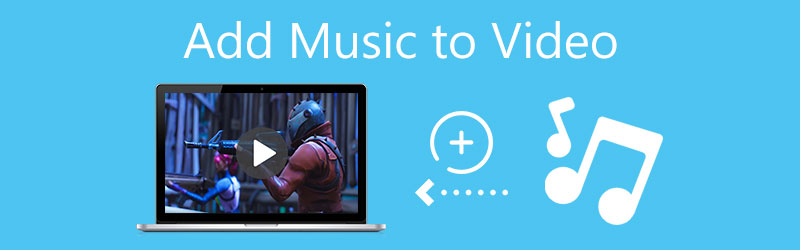
- LISTE DES GUIDES
- Partie 1. Meilleure façon d'ajouter de la musique à une vidéo sur un ordinateur
- Partie 2. Ajouter de la musique à une vidéo sur iPhone et Mac
- Partie 3. Ajouter de la musique à une vidéo en ligne et gratuitement
- Partie 4. FAQ sur la fusion audio et vidéo
Partie 1. Meilleure façon d'ajouter de la musique à une vidéo sur votre PC Windows et Mac
Convertisseur vidéo ultime peut être un excellent choix pour ajouter de la musique à une vidéo. Que ce soit sur un PC ou Mac Windows 10/8/7, vous pouvez l'utiliser pour éditer une vidéo et sa piste audio. Il prend en charge tous les formats vidéo et audio populaires, tels que MP4, MOV, AVI, FLV, MKV, WMV, WAV, AAC, MP3, M4A, FLAC et autres. Avec lui, vous pouvez facilement ajouter n'importe quelle musique de fond à votre vidéo sans vous soucier du problème de format non pris en charge.
En plus d'ajouter de la musique à la vidéo, ce Video Converter Ultimate recommandé comporte également de nombreuses autres fonctionnalités d'édition. Par exemple, il vous permet de découper une vidéo, de recadrer une vidéo, de faire pivoter une vidéo, de combiner plusieurs clips vidéo en un seul, d'ajouter un filigrane à la vidéo, d'ajuster les effets, d'améliorer la qualité, etc. Vous pouvez le télécharger gratuitement et suivre les étapes ci-dessous pour fusionner l'audio et la vidéo.
Assurez-vous d'avoir téléchargé la bonne version sur votre ordinateur en fonction du système. Lancez-le et cliquez sur le gros plus bouton sous le Convertisseur fonctionnalité. À partir de la fenêtre contextuelle, vous pouvez importer votre fichier vidéo.

Clique le Modifier pour accéder à la fenêtre d'édition principale, puis choisissez l'audio. Clique sur le Ajouter du son bouton pour sélectionner et ajouter la nouvelle musique de fond. Ensuite, vous pouvez régler le délai et régler le volume à votre guise. Clique le D'ACCORD pour confirmer votre opération d'ajout de musique à cette vidéo.
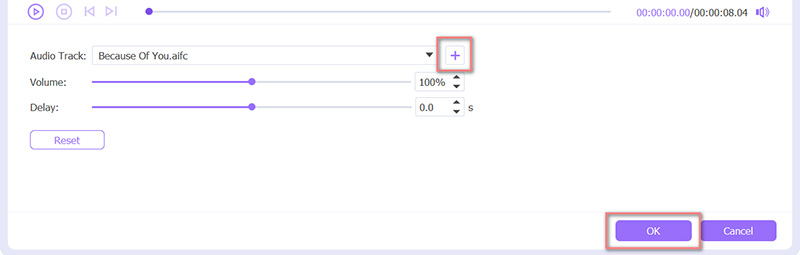
Vous serez maintenant redirigé vers la fenêtre d’accueil. Ici, vous pouvez sélectionner un format de sortie approprié dans la liste déroulante de Convertir tout en. Après cela, cliquez sur le Convertir tout bouton pour enregistrer la vidéo éditée sur votre ordinateur sans perte de qualité.

Partie 2. Comment ajouter gratuitement de la musique à une vidéo sur iPhone, iPad et Mac
Pour ajouter une nouvelle piste audio à votre vidéo sur un iPhone, iPad ou Mac, vous pouvez utiliser son éditeur vidéo officiel, iMovie. Il est préinstallé sur Mac. Si vous souhaitez ajouter de la musique à une vidéo sur un appareil iOS, vous devez l'installer gratuitement depuis l'App Store. Vous pouvez suivre le guide suivant pour fusionner la vidéo et l'audio sur un iPhone à l'aide d'iMovie.
Ouvrez l'application iMovie sur votre iPhone et choisissez le premier Film magique option. Dans le Choisissez votre média interface, sélectionnez et chargez votre fichier vidéo.
Après avoir ajouté la vidéo, vous pouvez appuyer sur le Modifier icône, puis sélectionnez l'icône Modifier le clip fonctionnalité.

Désormais, plusieurs fonctionnalités d'édition couramment utilisées apparaissent sur l'écran inférieur. Appuyez sur le Musique bouton pour ajouter de la musique à votre vidéo. Vous êtes autorisé à sélectionner la musique de fond parmi les bandes sonores, ma musique et les fichiers. Après avoir ajouté une piste audio appropriée à la vidéo, vous pouvez appuyer sur le Volume bouton pour personnaliser la piste audio source et la musique ajoutée.

Vous pouvez appuyer sur le Jouer bouton pour prévisualiser le résultat. Au cours de cette étape, vous pouvez également utiliser d'autres fonctionnalités d'édition pour éditer votre vidéo et ajuster les effets de sortie en fonction de vos besoins. Robinet Dos dans le coin supérieur gauche, appuyez sur le Partager dans le coin supérieur droit, puis sélectionnez le Enregistrer la vidéo option pour stocker cette vidéo éditée sur votre iPhone.
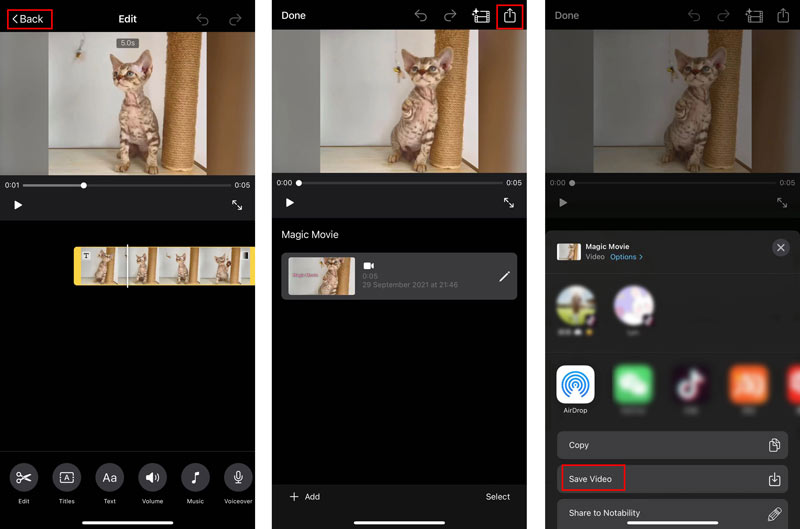
Partie 3. Comment ajouter de la musique à une vidéo en ligne et gratuitement
Lorsque vous souhaitez ajouter rapidement une musique de fond à une vidéo, vous pouvez également compter sur des éditeurs vidéo en ligne gratuits. Nous vous présentons ici le système facile à utiliser Clidéo pour ajouter de la musique à votre vidéo. Il a un spécifique Ajouter de la musique à la vidéo page pour que vous puissiez le faire.
Vous pouvez accéder au site Clideo Add Music to Video sur n'importe quel navigateur Web comme IE, Edge, Chrome, Firefox ou Safari. Lorsque vous y arrivez, cliquez sur le Choisir le fichier bouton pour télécharger votre vidéo. Il vous permet également d'ajouter un clip vidéo via Google Drive ou Dropbox. Il prend en charge tous les formats vidéo et audio courants tels que MP4, WMV, VOB, AVI, MP3, WMA, OGG, WAV, etc.
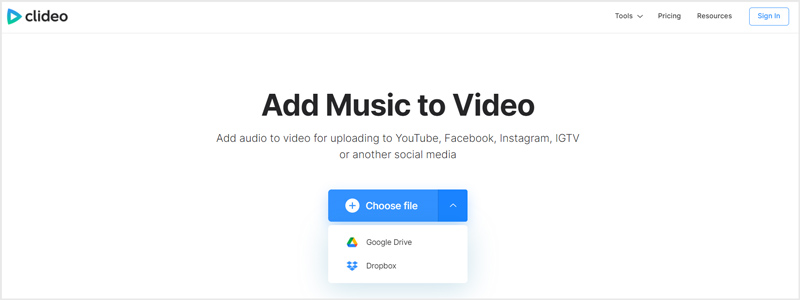
Il faudra un certain temps pour terminer le processus de téléchargement de la vidéo. Après cela, vous pouvez cliquer Ajouter du son sur le côté droit pour y ajouter une nouvelle piste audio. Vous êtes autorisé à personnaliser librement la piste audio pour l'adapter à votre fichier vidéo. De plus, vous pouvez régler le volume de la vidéo et des pistes audio ajoutées.
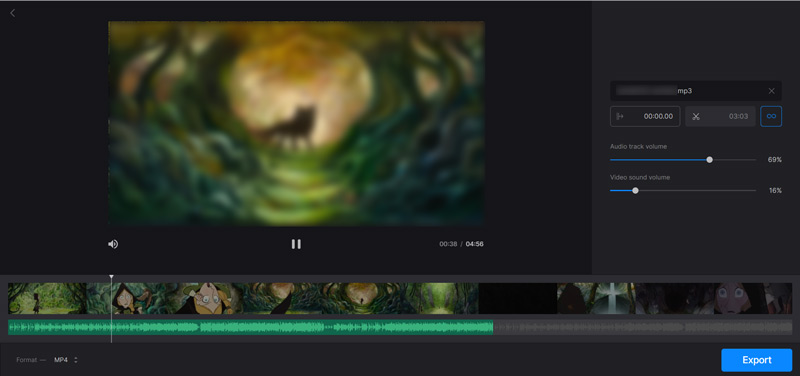
Lorsque vous êtes satisfait du résultat, vous pouvez choisir un format de sortie approprié dans l'option Format dans le coin inférieur gauche. Le format de sortie par défaut est MP4. Cliquez ensuite sur le Exporter bouton pour stocker cette vidéo éditée sur votre ordinateur.
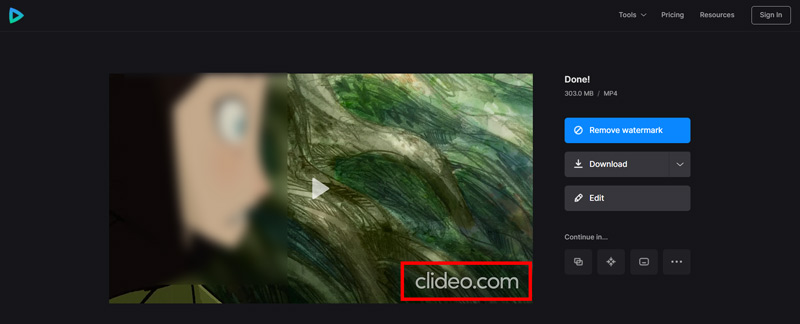
Notez que votre fichier de sortie sera ajouté avec un filigrane. Vous devez passer à une version payante pour la supprimer.
Partie 4. FAQ sur la fusion audio et vidéo
Comment ajouter une chanson à une vidéo sur mon téléphone Android ?
Tu devrais savoir ça; Android ne propose pas d'outil de montage vidéo intégré. Ainsi, lorsque vous devez ajouter de la musique à une vidéo, vous devez trouver une application d'édition vidéo tierce sur Google Play.
Comment ajouter de la musique aux vidéos Instagram ?
Ouvrez l'application Instagram sur votre téléphone et appuyez sur le bouton + pour charger votre vidéo. Appuyez sur l'icône d'autocollant sur l'écran supérieur, puis choisissez l'autocollant Musique. Vous pouvez désormais sélectionner la musique de fond appropriée parmi les chansons recommandées. Après cela, vous pouvez modifier la piste vidéo et audio, puis télécharger votre vidéo sur Instagram. Vous pouvez également utiliser les méthodes ci-dessus pour ajouter de la musique à une vidéo, puis la partager sur Instagram.
Comment puis-je ajouter de la musique à ma vidéo YouTube ?
Accédez au site YouTube et connectez-vous à votre compte. Cliquez sur le contenu à gauche pour sélectionner et télécharger votre vidéo. Après cela, cliquez sur l'option Éditeur, puis utilisez des filtres pour trouver une nouvelle piste audio à ajouter à cette vidéo.
Conclusion
Cet article partage 3 méthodes différentes pour vous aider ajouter de la musique à une vidéo. Lorsque vous en avez un tel besoin, vous pouvez utiliser votre outil préféré pour fusionner facilement l'audio et la vidéo.
Que pensez-vous de cette publication? Cliquez pour noter cet article.
Excellent
Notation: 4.0 / 5 (basé sur 110 voix)
Trouver plus de solutions
Comment fusionner des vidéos sur iPhone, Android, ordinateur et en ligne Compétences utiles pour éditer des vidéos sur iPhone, Android et Mac/PC Compresser une vidéo pour le Web, le courrier électronique, Discord, WhatsApp ou YouTube Comment créer un GIF avec les 5 meilleurs convertisseurs photo/vidéo en GIF Vidéo inversée – Inverser une vidéo sur iPhone/Android/ordinateur Comment accélérer la vidéo sur iPhone, Android, en ligne et Mac/PCArticles relatifs
- Éditer vidéo
- Collage Video 4 applications de collage vidéo pour créer des vidéos de collage
- 5 façons de recadrer une vidéo
- 3 façons différentes d'ajouter des sous-titres à une vidéo
- Compresser une vidéo pour le Web, le courrier électronique, Discord, WhatsApp ou YouTube
- 5 façons d'avancer ou d'accélérer une vidéo
- Comment éditer une vidéo au ralenti
- Comment découper une vidéo
- Comment ajouter et mettre un filtre sur une vidéo
- Comment éclaircir correctement une vidéo avec un éditeur vidéo ou un lecteur vidéo
- 8 meilleures applications de montage vidéo pour les utilisateurs Mac



